鼠标中间滚轮滑动速度调整方法
我们找到现在的鼠标它除了有左键和右键之外中间还是一个中键带滚动轮。有的时候在浏览网页的时候会用到滚轮中键直接滚动即可浏览网页。下面小编就教大家鼠标中间滚轮滑动速度怎么调?这样的话就能更灵活的使用你的滚轮中键在滚动的时候出现过快或者没反应的情况。
步骤一、首先需要调整鼠标的滚轮速度的话,需要对鼠标进行参数设置调整。可以直接在“开始--控制面板”上的界面上找到“鼠标”选项,如果没有找到“鼠标”选项的话,那么就在点击“开始-运行”,然后在运行输入框上输入“main.cpl”命令,然后执行该命令即可打开鼠标设置窗口。如图所示:
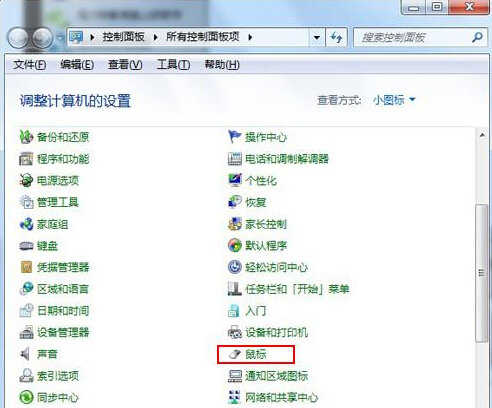
步骤二、在打开的鼠标属性窗口上有鼠标键、指针等选项,因为需要调整的是滚轮参数。所以在这里我们切换到“滑轮”选项卡。然后在下面参数设置上设置“滚动”的一次滚动下列行数。当然这个看用户的个人习惯自行设置(其中包括垂直和水平滚动参数设置)。设置完成后在点击“确定”即可生效。如图所示:
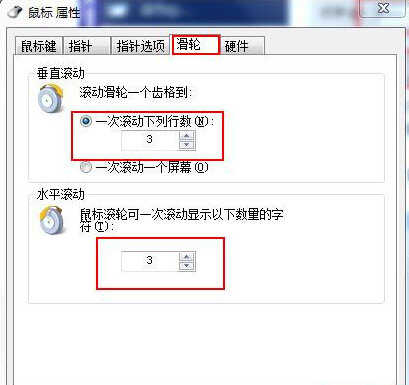
以上就是鼠标中间滚轮滑动速度怎么调的全部内容了,当然如果你需要去鼠标的其他参数进行调整的话,那么都是可以在该鼠标属性窗口上进行参数修改设置。
下面小编就为大家介绍一下关于电脑鼠标的日常维护方法,欢迎大家继续阅读下去。
1、机械式鼠标
机械式鼠标在使用了一段时间后,橡胶球事业入的粘性灰尘附着在传动轴上,会造成传动轴传动不均甚至被卡住,导致灵敏度降低,控制起来不会像刚买时那样方便灵活。这时候,你只要将鼠标翻过来,摘下塑料圆盖,取出橡胶球,用沾有无水酒精的棉球清洗耳恭听一下然后晾干,再重新装好,就可以恢复正常了。
2、光电机械式鼠标
光电机械式鼠标中的发光二级管、光敏三级管都是较为单薄的配件,比较怕剧烈晃动和振动,在使用时一定要注意尽量避免摔碰鼠标,或是强力拉扯导线,以免损坏弹性开关。最好给鼠标配备一个好的鼠标垫,这样既大大减少了污垢通过橡胶球进入鼠标的机会,又增加了橡胶球与鼠标垫之间的摩擦力,操作起来更加得心应手,还可以起到一定的减振作用,以保护光电检测器件。

3、光电式鼠标
使用光电式鼠标时,要特别注意保持感光板的清洁使其感光状态良好、避免污垢附着在发光二级管或光级管上,遮挡光线的拉收。无论是在任何紧急情况下,都要注意千万不要对鼠标进行热插拔。这样做极易把鼠标和接口烧坏。此外,鼠标能够灵活操作的一个条件是鼠标具有一定的悬垂度。
长期使用后,随着鼠标底座四角上的小垫层被磨低,导致鼠标球悬垂度度随之降低,鼠标的灵活性会有所下降。这时将鼠标的灵活性会有所下降。这时将鼠标底座四角垫高一些,通常就能工巧匠解决问题。垫高的材料可以用办公常用的透明胶纸等,一层不行可以垫两层或更多,直到感觉鼠标己经完全恢复了灵活性为止。